# Dépôts Medibuntu (codecs spéciaux Windows, GoogleEarth, et autres).
# (pour les paquets: non-free-codecs libdvdcss2)
wget -q http://fr.packages.medibuntu.org/medibuntu-key.gpg -O- | sudo apt-key add -
sudo wget http://www.medibuntu.org/sources.list.d/jaunty.list -O /etc/apt/sources.list.d/medibuntu.list
# Dépôts VirtualBox (dépôt officiels de Sun ; Permet d'avoir VirtualBox 3.0 avec support USB).
# (pour le paquet: virtualbox-3.0)
wget -q http://download.virtualbox.org/virtualbox/debian/sun_vbox.asc -O- | sudo apt-key add -
sudo bash -c 'echo "deb http://download.virtualbox.org/virtualbox/debian jaunty non-free" > /etc/apt/sources.list.d/virtualbox.list'
# Dépôt PPA VLC sur Launchpad (pour VLC 1.0)
# (pour les paquets: vlc vlc-plugin-esd mozilla-plugin-vlc)
sudo apt-key adv --recv-keys --keyserver keyserver.ubuntu.com 7613768D
sudo bash -c 'echo "deb http://ppa.launchpad.net/c-korn/vlc/ubuntu jaunty main" > /etc/apt/sources.list.d/launchpad_vlc.list'
# Dépôt PPA Shutter (outils de capture d'écran)
# (pour le paquet: shutter)
sudo apt-key adv --recv-keys --keyserver keyserver.ubuntu.com 009ED615
sudo bash -c 'echo "deb http://ppa.launchpad.net/shutter/ppa/ubuntu jaunty main" > /etc/apt/sources.list.d/launchpad_shutter.list'
# Thèmes Bisigi
# (pour le paquet: zgegblog-themes)
sudo apt-key adv --recv-keys --keyserver keyserver.ubuntu.com 881574DE
sudo bash -c 'echo "deb http://ppa.launchpad.net/bisigi/ppa/ubuntu jaunty main" > /etc/apt/sources.list.d/themes_bisigi.list'
# Thèmes Gnome-colors
# (pour les paquets: gnome-colors arc-colors shiki-colors)
sudo apt-key adv --recv-keys --keyserver keyserver.ubuntu.com E8D31A30
sudo bash -c 'echo "deb http://ppa.launchpad.net/gnome-colors-packagers/ppa/ubuntu jaunty main" > /etc/apt/sources.list.d/themes_gnomecolors.list'
# Installation des paquets:
sudo aptitude update
sudo aptitude install non-free-codecs libdvdcss2 vlc vlc-plugin-esd mozilla-plugin-vlc zgegblog-themes gnome-colors arc-colors shiki-colors shutter virtualbox-3.0
# (pour les paquets: non-free-codecs libdvdcss2)
wget -q http://fr.packages.medibuntu.org/medibuntu-key.gpg -O- | sudo apt-key add -
sudo wget http://www.medibuntu.org/sources.list.d/jaunty.list -O /etc/apt/sources.list.d/medibuntu.list
# Dépôts VirtualBox (dépôt officiels de Sun ; Permet d'avoir VirtualBox 3.0 avec support USB).
# (pour le paquet: virtualbox-3.0)
wget -q http://download.virtualbox.org/virtualbox/debian/sun_vbox.asc -O- | sudo apt-key add -
sudo bash -c 'echo "deb http://download.virtualbox.org/virtualbox/debian jaunty non-free" > /etc/apt/sources.list.d/virtualbox.list'
# Dépôt PPA VLC sur Launchpad (pour VLC 1.0)
# (pour les paquets: vlc vlc-plugin-esd mozilla-plugin-vlc)
sudo apt-key adv --recv-keys --keyserver keyserver.ubuntu.com 7613768D
sudo bash -c 'echo "deb http://ppa.launchpad.net/c-korn/vlc/ubuntu jaunty main" > /etc/apt/sources.list.d/launchpad_vlc.list'
# Dépôt PPA Shutter (outils de capture d'écran)
# (pour le paquet: shutter)
sudo apt-key adv --recv-keys --keyserver keyserver.ubuntu.com 009ED615
sudo bash -c 'echo "deb http://ppa.launchpad.net/shutter/ppa/ubuntu jaunty main" > /etc/apt/sources.list.d/launchpad_shutter.list'
# Thèmes Bisigi
# (pour le paquet: zgegblog-themes)
sudo apt-key adv --recv-keys --keyserver keyserver.ubuntu.com 881574DE
sudo bash -c 'echo "deb http://ppa.launchpad.net/bisigi/ppa/ubuntu jaunty main" > /etc/apt/sources.list.d/themes_bisigi.list'
# Thèmes Gnome-colors
# (pour les paquets: gnome-colors arc-colors shiki-colors)
sudo apt-key adv --recv-keys --keyserver keyserver.ubuntu.com E8D31A30
sudo bash -c 'echo "deb http://ppa.launchpad.net/gnome-colors-packagers/ppa/ubuntu jaunty main" > /etc/apt/sources.list.d/themes_gnomecolors.list'
# Installation des paquets:
sudo aptitude update
sudo aptitude install non-free-codecs libdvdcss2 vlc vlc-plugin-esd mozilla-plugin-vlc zgegblog-themes gnome-colors arc-colors shiki-colors shutter virtualbox-3.0
- Le dépôt Medibuntu contient des logiciels qui ne peuvent pas être inclus dans Ubuntu à cause d'un problème de brevets (codecs Windows, DVD, GoogleEarth, Skype, etc.). Le paquet non-free-codecs va tirer le paquet ubuntu-restricted-extras et tout ce qui vient avec: codecs, Flash, polices TrueType Microsoft, unrar, cabextract, etc.
- Le dépôt VirtualBox permet d'avoir VirtualBox 3.x avec support USB (les dépôts officiel Ubuntu ne contiennent que la 2.x sans support USB).
- Le dépôt PPA VLC permet d'avoir VLC version 1.x (les dépôts Ubuntu n'ont que la 0.9.x) pour lire pratiquement n'importe quelle vidéo.
- Le dépôt PPA Shutter permet d'avoir un logiciel de capture d'écran un peu plus sympa que celui fourni par défaut avec Ubuntu.
- Deux dépôts pour des thèmes très soignés: Bisigi et Gnome-colors. J'ai une affection particulière pour Gnome-colors, sobre, avec des icônes faites dans le jeu de couleurs de chaque thème.
sudo
/usr/share/doc/libdvdread4/install-css.sh
sudo aptitude install gufw
ubuntu-restricted-extras language-support-fr
language-pack-fr language-pack-gnome-fr-base language-pack-gnome-fr
p7zip-full nautilus-open-terminal bum
vlc preload smart-notifier ntfsprogs sbackup
gimp-data-extras gimp-plugin-registry gparted htop rsync grsync
cups-pdf ionice gnome-do
- gufw : firewall simplifié (mise en place rapide, règles de base saines, configuration simple).
- ubuntu-restricted-extras : Flash, polices TrueType Microsoft, etc. (en principe déjà installé par le paquet non-free-codecs du dépôt Medibuntu)
- language-support-fr language-pack-fr language-pack-gnome-fr-base language-pack-gnome-fr : Support français complet.
- p7zip-full : Excellent compresseur 7-Zip avec support .7z et autres formats (cab/rar...).
- nautilus-open-terminal : Ouverture de terminal avec le clic-droit dans Nautilus.
- bum : Permet de gérer les services lancés au démarrage. Affiche des services ignorés par le gestionnaire de services standard d'Ubuntu (voir plus loin).
- vlc
: Excellent lecteur vidéo, afin d'être sûr de pouvoir lire pratiquement
n'importe quel format (déjà installé depuis le dépôt Medibuntu)
- preload : améliore le temps de chargement des applications.
- smart-notifier : Surveillance S.M.A.R.T. des disques. Affiche une popup si un disque dur donne des signes de faiblesse.
- ntfsprogs : Support complet NTFS, y compris redimensionnement des partitions NTFS. Contient aussi ntfsfix pour "corriger" une partition NTFS en vrac. ntfsclone permet de faire une image (=ghost) d'une partition NTFS.
- gparted : Logiciel de (re)partitionnement NTFS/FAT/ext2/ext3... Pratique pour les disques externes aussi. Utilise les outils ntfsprogs.
- sbackup : backup automatisé, incrémental et sélectif de la configuration du système et du répertoire /home (voir plus loin).
- gimp-data-extras : brushes et palettes supplémentaires pour Gimp.
- gimp-plugin-registry : Quelques plugins supplémentaires pour Gimp (dont l'excellent GREYCStoration, LiquidRescale (Seamcarving), Refocus...)
- htop : Un excellent gestionnaire des tâches en console, pratique pour faire un ALT+CTRL+F2 pour tuer un processus qui fout le bordel.
- rsync : rsync me sert à faire des backups vers mon disque dur externe, et à synchroniser les fichiers depuis/vers ma clé USB.
- grsync est une interface graphique pour rsync.
- cups-pdf : Permet de créer des PDF à partir de n'importe quelle application simplement en faisant "Imprimer". Veillez seulement à créer un répertoire PDF dans votre répertoire perso (sinon les PDF ne seront pas créés).
- ionice : Permet de changer la priorité des applications pour les accès disque (utile pour lancer une appli en tâche de fond qui fait beaucoup d'accès disque, par exemple rsync pour faire des backups ; Je peux ainsi lancer des appli avec nice ionice -c0 monprogramme pour qu'elle monopolise le moins possible le CPU et le disque).
- gnome-do : Lanceur d'application/actions/raccourcis. Permet de gagner un temps fabuleux.
- Assez bêtement, les dépendances tirent aussi le paquet
postfix dont je n'ai rien à carrer. Lors de l'installation, il sera
demandé de choisir le mode de fonctionnement de postfix: Choisir "Local uniquement" pour éviter d'ouvrir un service réseau. (Pour l'écran qui suit, pressez simplement entrée.)
- Système > Administration > Utilisateurs et groupes
- Dévérouiller
- Double-cliquer sur l'utilisateur > onglet
"Privilèges utilisateur": Tout cocher.
blacklist pcspkr
(La désactivation d'IPv6 ne peut plus se faire en ajoutant blacklist ipv6, car
dans Ubuntu 9.04, IPv6 n'est plus un module mais directement compilé
dans le noyau.)sudo aptitude install firefox-3.5 firefox-3.5-gnome-support
sudo rm /usr/bin/firefox
sudo ln -s /usr/bin/firefox-3.5 /usr/bin/firefox
puis suivre ce lien (lien à adapter selon votre version de Firefox (3.5.1, 3.5.2...) pour installer le support français dans Firefox. Puis dans about:config, je change le paramètre general.useragent.extra.firefox de "Shiretoko/3.5.2" en "Firefox/3.5.2" (pour les quelques sites idiots qui ne testent pas la présente de "gecko" mais "firefox").sudo rm /usr/bin/firefox
sudo ln -s /usr/bin/firefox-3.5 /usr/bin/firefox
Note: La version 3.5 compilée par la communauté Ubuntu n'a pas le droit de s'appeller "Firefox" (ni d'utiliser le logo Firefox) car "Firefox" est une marque déposée: Elle s'appelle dont Shiretoko. Mais il s'agit bien de Firefox 3.5 compilé à partir des sources officielles. (Seule la fondation Mozilla est autorisée à compiler les sources et les distribuer sous la marque "Firefox"). Toutes les extensions Firefox 3.5 fonctionnent parfaitement dans Shiretoko.
- network.dns.disableIPv6 = true
- network.http.pipelining = true
- network.http.pipelining.maxrequests = 32
- network.http.proxy.pipelining = true
- browser.enable_automatic_image_resizing = false (ça c'est
juste parce que je n'aime pas que Firefox réduise la taille des images).
- avahi-daemon (auto-découverte réseau)
- apport (rapport de plantages)
- laptop-mode (spécifique ordinateurs portables)
- bluetooth (je n'en ai pas)
- Aide visuelle (loupe, lecteur d'écran... je ne m'en sers pas)
- Gestionnaire BlueTooth (je n'ai pas de BlueTooth)
- GNOME Login Sound (tout ça pour jouer un son à l'ouverture de session ?)
- Notificateur d'alarmes d'Evolution (Je n'utilise pas
Evolution)
/dev/sda1
/mnt/windows ntfs-3g
rw,nosuid,nodev,allow_other,relatime
0 0
- Menu Système > Administration > Simple Backup Config
- Répertoires à sauvegarder: /var/ /home/ /usr/local/ /etc/ /boot/ /root/
- Include/exclude: Je laisse les valeurs par défaut. Taille max par fichier: 30 Mo au lieu de 10 Mo.
- Destination: disque local (sur une autre partition qui est elle-même backupée sur un disque dur externe une fois par semaine avec rsync).
- Fréquence: chaque jour.
- Conservation des backups: Logarithmique (on garde beaucoup de configs récentes, et quelques configs anciennes).
- Avantages ?
-
- La mise en place des backups est rapide (ça prend moins d'une minute).
- Une fois sbackup configuré, je n'ai plus à m'en soucier du tout. C'est un job dans cron.daily qui s'occupe de faire les backups quotidiens et de purger sélectivement les anciens.
- Les backups étant incrémentaux, ils sont rapides et ne prennent pas trop de place sur disque (Il ne sauvegarde quotidiennement que les fichiers modifiés.)
- Comme SBackup n'est pas un service mais un job dans cron, donc il consomme zéro octets en mémoire quand il n'est pas en activité.
- Je peux bidouiller la config de mon système dans /etc sans arrière pensée: Même si je merde tout, je boot sur n'importe quel LiveCD et je restaure les fichiers qui posent problème, puisque ce sont de simples .tar.gz
- Même si je merde la config d'un logiciel dans mon /home (exemple: Firefox), je restaure facilement (Il y a une interface graphique pour sélectionner les fichiers à retaurer).
- SBackup sauvegarde également la liste des packages
installés. Même en cas de réinstallation complète du système, je peux
réinstaller tous mes paquets préférés d'une seule commande, et je n'ai
plus ensuite qu'à restaurer /etc et /home à partir du backup et je
retrouve un système fonctionnel.
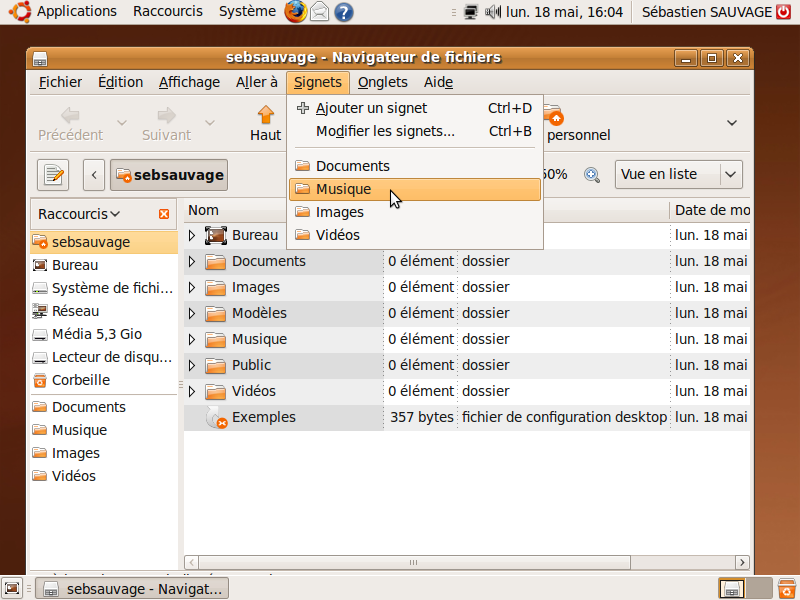
En utilisant les thèmes standards d'Ubuntu 9.04, on peut arriver à ça:
(Ça permet de donner un look sobre, classe, pas trop lumineux (plus reposant pour les yeux) et qui prend moins de place à l'écran.)
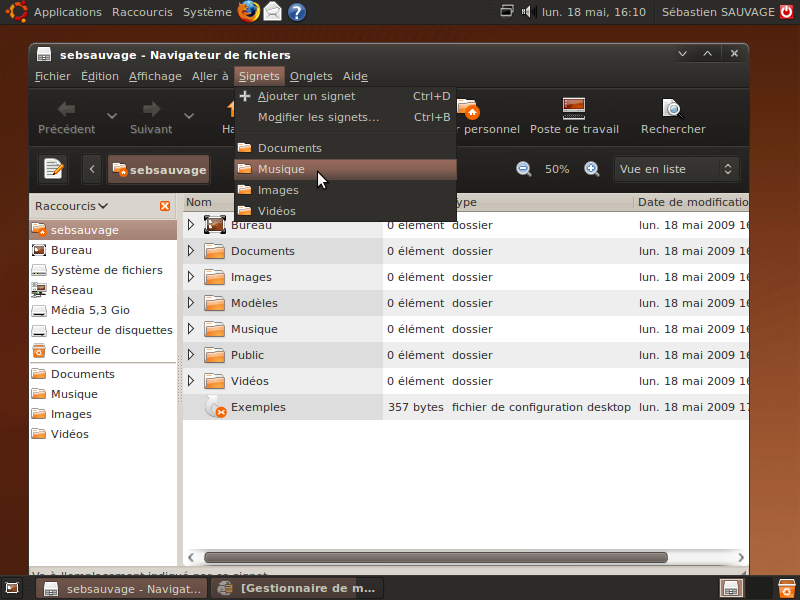
- Système > Préférences > Apparence
- Thème "Dust"
- Onglet "Polices" > bouton "Détails": Résolution: 80 dpi

gtk-menu-popup-delay=0
# Suppression du répertoire créé par
GCompris
rm -rf '/home/sebsauvage/My GCompris'
# Création du répertoire PDF (au cas où il serait supprimé par erreur)
# (sans ce répertoire, les fichiers PDF ne sont pas créés par cups-pdf)
mkdir -p /home/sebsauvage/PDF 2>/dev/null
chown sebsauvage:sebsauvage /home/sebsauvage/PDF 2>/dev/null
(rc.local est exécuté vers la fin du démarrage
du
système. Les mises à jour d'Ubuntu ne toucheront pas à ce fichier.)rm -rf '/home/sebsauvage/My GCompris'
# Création du répertoire PDF (au cas où il serait supprimé par erreur)
# (sans ce répertoire, les fichiers PDF ne sont pas créés par cups-pdf)
mkdir -p /home/sebsauvage/PDF 2>/dev/null
chown sebsauvage:sebsauvage /home/sebsauvage/PDF 2>/dev/null
- Installation:
sudo aptitude install inadyn - Créer le fichier /etc/inadyn.conf
--username votrelogin
--password votremotdepasse
--alias all.dnsomatic.com
--dyndns_server_name updates.dnsomatic.com
--dyndns_server_url /nic/update?
--background - Installation du service au démarrage: Ajout d'une ligne
dans /etc/rc.local
/usr/sbin/inadyn &
 |
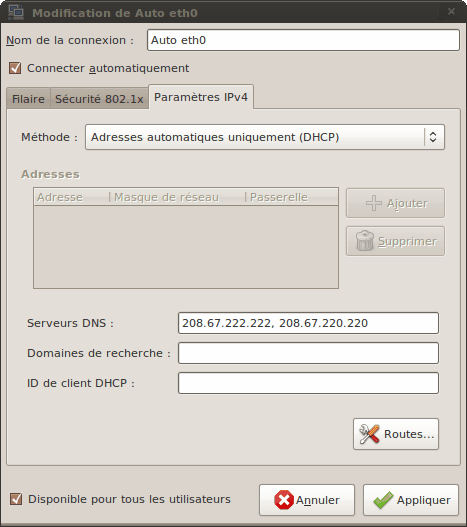 |
Menu "Système" > "Préférences" > "Affichage". Fréquence de rafraîchissement: Choisir 60 Hz > "Appliquer".
- J'installe le serveur openssh:
sudo aptitude install openssh-server fail2ban -
Je change le port par défaut de mon serveur ssh dans /etc/ssh/sshd_config:Port 11222
PermitRootLogin no
X11Forwarding yes - Redémarrage du serveur ssh:sudo /etc/init.d/ssh restart
- Avec fail2ban, si quelqu'un fait 3 essais de connexion infructueux sur mon serveur ssh, le firewall sera automatiquement reconfiguré pour bloquer son adresse IP pendant 10 minutes. Cela suffit pour bloquer les attaques de type "brute force".
- Je créé le fichier /etc/fail2ban/jail.local:[ssh]
enabled = true
port = 11222
filter = sshd
logpath = /var/log/auth.log
maxretry = 3
bantime = 600 - Redémarrage de fail2ban:sudo /etc/init.d/fail2ban restart
- Je configure
Vino,
ce qui me permet d'accéder à ma machine quand je n'ai qu'un client ssh
et VNC sous la main (typiquement: putty et tvncviewer sur clé USB).
C'est moins bon que NX, mais ça dépanne si je ne peux pas utiliser
NX.
- J'installe FreeNX
pour pouvoir accéder à distance à ma machine de manière plus
efficace (Et j'emporte les versions Windows et Linux (.deb) du client
NX sur clé USB. Le .deb peut être installé pendant l'utilisation du LiveCD. J'ai également une version portable du client NX pour Windows).
- Ah... et bien sûr je n'oublie pas d'ouvrir le port dans gufw, ainsi que dans le firewall de la Freebox:
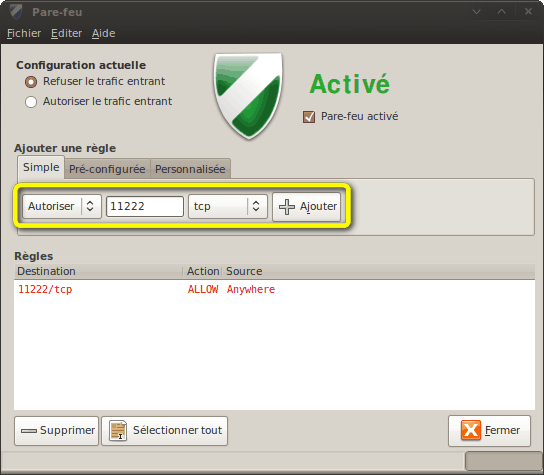
- (En changeant le port par défaut (22), je réduis les risques d'attaque.)
